FirstChip一芯FC1178BC量产usbcdrom打开盘图文教程
一个山寨的U盘,想要量产分一个usb-cdrom启动盘出来,虽然山寨的U盘质量不怎么样,但一般做系统U盘的话,主要考量的是读取数据的能力,这点来说山寨盘也还是够用的,下面就教大家如何量产。

首选当然是确定U盘的主控,这是第一步,也是最关键的一步,确定了才能找到对应的量产工具,其软件当然是ChipGenius了,可以从下图看到此U盘的主控是一芯FC1178BC,它算一个比较新的主控,幸好他有对应的量产工具可以使用。
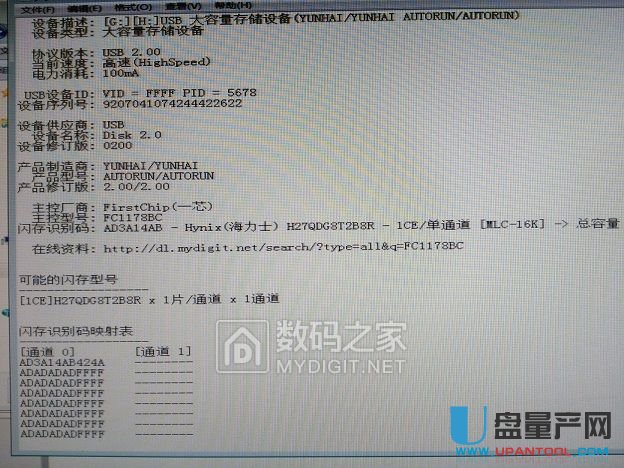
先找到的量产工具是 ,显示端口丢失,将端口锁定改为顺序插入后就不再提示。
然后开始,软件是中文的,所以难度大大降低,点击量产设定→扫描级别→ 3- 高级格式化,然后保存设置,点击开始量产。

很快提示失败,显示请使用新版本,如图:
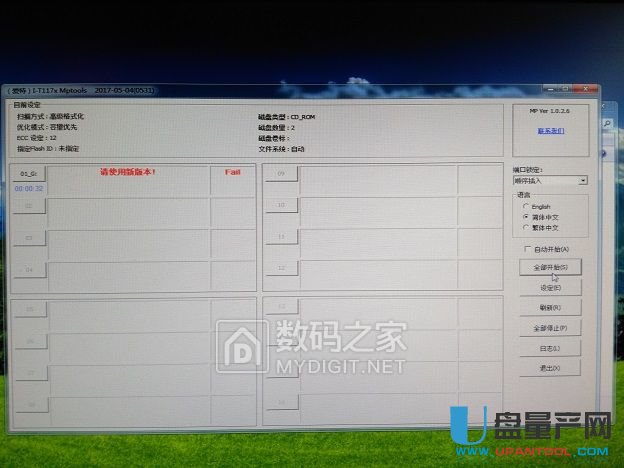
原来是版本太低,重新下载 ,这是目前比较新的版本,如果将来还是提示要新版本,请到本站一芯主控栏目去找新的。
量产设置如下:
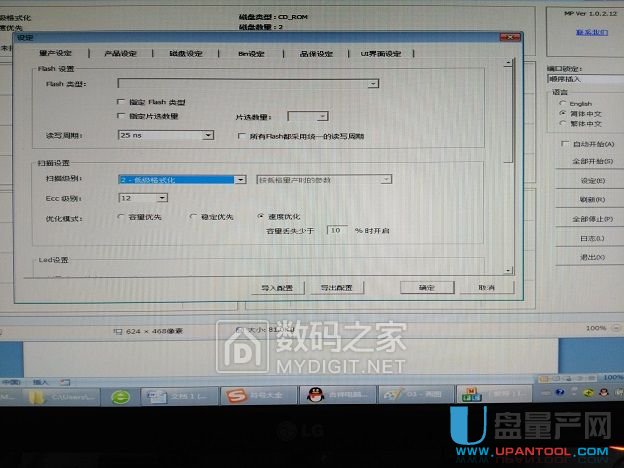
量产设定里,扫描级别选择2-低级格式化。
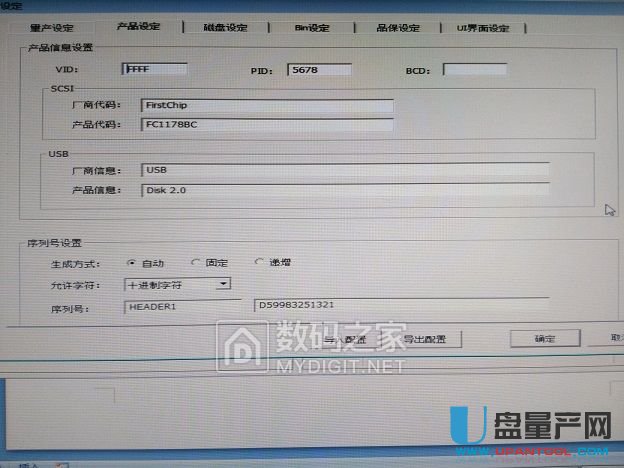
产品设定,如上图,序列号用自动,其他的可以自行填写个性的。
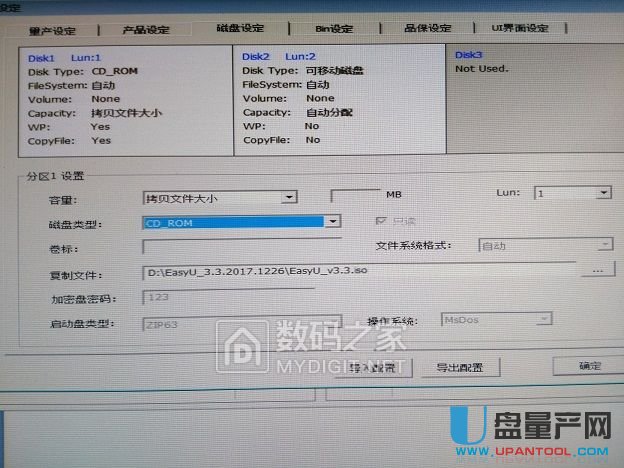
磁盘设定项,如上图所示,因为要量产cdrom启动盘,所以磁盘类型要选择cd-rom,复制文件选择你准备好是winpe iso镜像。

bin设定,按上图所示,按你的U盘容量填写,这里是16G,所以填入16000M
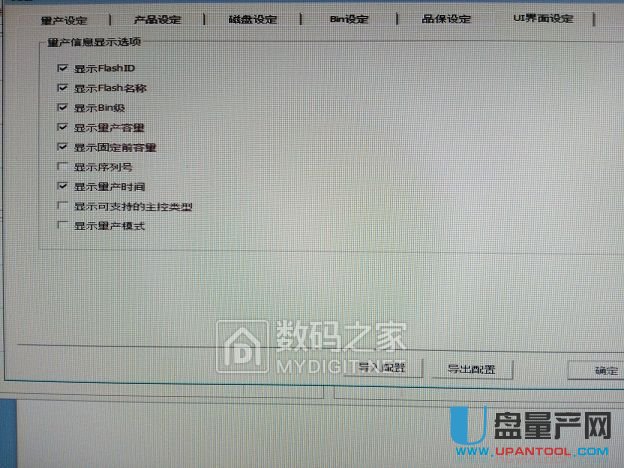
最后一个选项,按图上勾选就可,然后点确定就是。一芯的U盘量产时间如果选择2-低级格式化的话,时间会比较长,所以要有时间准备,如果U盘坏块少,建议选择3-高级格式化,这样量产时间很短。
保存设置后点击全部开始就量产开始了。
经过了一小时二十多分钟显示量产成功,定容量失败,查量产工具用户手册→错误代码说明
→固定容量失败→当 FLASH 扫描容量小于设定设定固定容量,就是说设定容量过大。
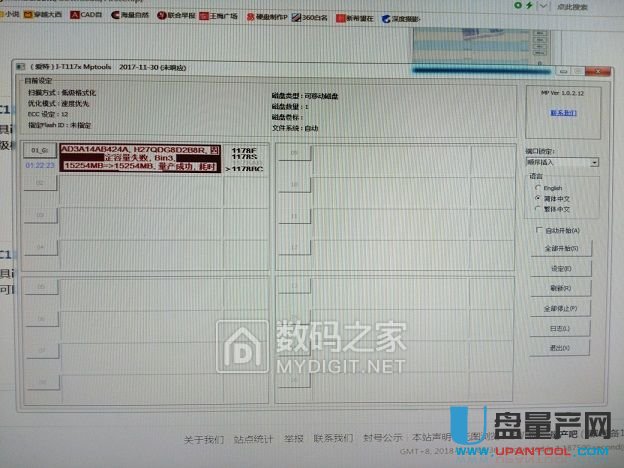
从图上看到实际到扫描的容量位 15254MB ,所以bin设定里重新调整容量设置,如下图:

再设定扫描级别→ 3- 高级格式化,其他不变。
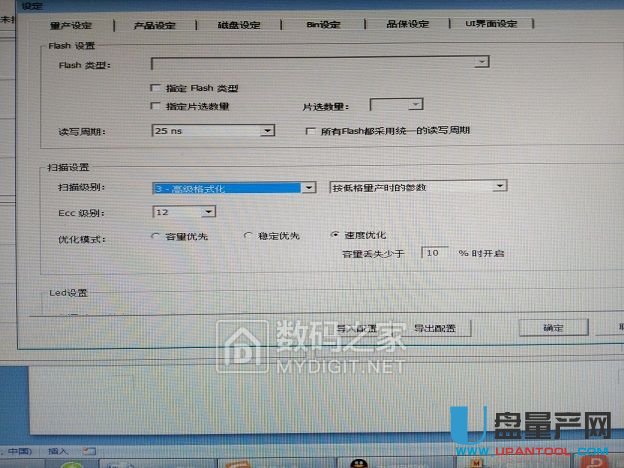
这次很快,经过两分四十秒显示成功。
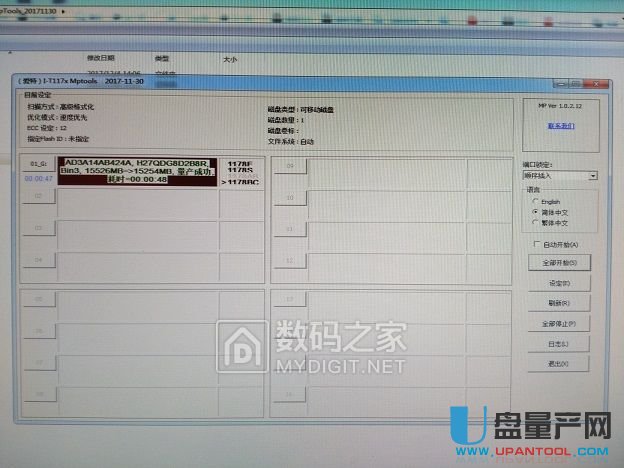
量产信息:

然后给第二个分区拷镜像、软件等等,最后效果如下:
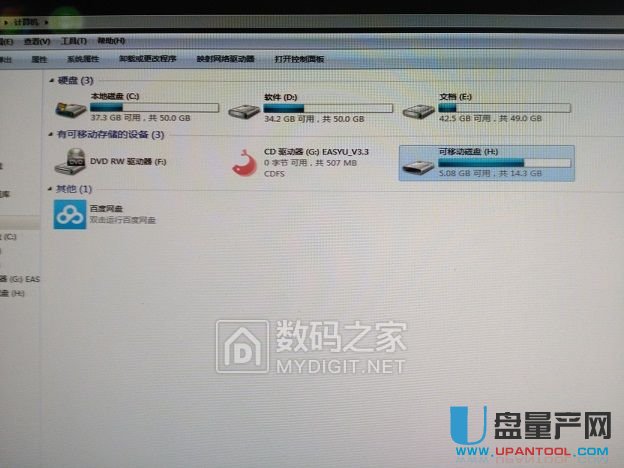
到此一芯主控FC1178BC量产U盘cdrom启动盘就成功了,这时候U盘就变成了2个分区,一个是cdrom光盘,一个是正常的U盘分区,也是比较常用的系统U盘制作方式,相比U盘启动盘制作工具来说要麻烦点,但它也有优点,就是cdrom无法删除,随时都在,启动成功率也比usb-hdd要高一些,如果你只是对U盘进行修复的话,上面的磁盘设置 磁盘类型就不要选cdrom,选可移动磁盘就好。
……